目录
更多教程请到http://blog.csdn.net/hoya5121/category/556157.aspx
1. 项目概览.........................................................................................4
1.1. 先决条件.................................................................................4
1.2. 项目.........................................................................................4
1.3. 项目说明.................................................................................4
2. 技术描述..........................................................................................6
2.1. 点..............................................................................................6
2.2. 几何..........................................................................................7
2.3. 拓扑..........................................................................................8
2.4. 完整描述.................................................................................10
3. 构建主体.........................................................................................12
3.1. 柱体.........................................................................................12
3.2. 倒圆角.....................................................................................13
3.3. 瓶颈.........................................................................................15
3.4. 空洞.........................................................................................16
4. 构建螺纹.........................................................................................19
4.1. 创建表面.................................................................................19
4.2. 2D曲线.....................................................................................19
4.3. 边框.........................................................................................23
4.4. 螺纹.........................................................................................24
5. 组合部件..........................................................................................26
6. 附录..................................................................................................27
�
1. 项目概览
这个教程将教你使用OCC建立3D模型。这个教程的目的不是描述所有的OCC类,而是让你开始思考OCC这个工具。
1.1.先决条件
这个教程假设你已经有了C++的经验。
因为OCC是一个用C++设计的高性能建模库。这样的组合将使你能够创建健壮的应用程序。
1.2. 项目
下图是使用这个3D几何建模库提供的方法创建的一个瓶子:
本教程将一步一步的教你创建这样一个瓶子。你也可以在OCC安装目录中找到教程的源码(Tutorial/src/MakeBottle.cxx.)
1.3.项目说明
瓶子的详细参数
参数
瓶高
瓶宽
瓶厚
参数名称
参数值
MyHeight
MyWidth
MyThickness
70mm
50mm
30mm
另外我们将采用笛卡尔坐标系的原点做为瓶子的中心
�
建立这个模型需要的四个步骤
• 构建瓶子的轮廓
• 构建瓶子的主体
• 构建瓶颈上的螺纹
• 组合部件
2. 描述
2.1. 点
创建瓶子轮廓,首先要在XOY平面上创建特征点(下图)。这些点将用来定义几何体的轮廓。
�
在OCC里有2个类可以用来描述3D坐标点:
• gp_Pnt 类
• Geom_CartesianPoint 类(句柄操作)
这里句柄是一种提供自动内存管理的智能指针。
如何选择最合适类,考虑下列因素:
• gp_Pnt 通过值操作。所有像它这样的类型,都有有限的生存域。
• Geom_CartesianPoint 是通过句柄操作的,而且可能有多重引用,这将使他有较长的生存域。
因为所有的点你仅仅是用来创建轮廓的曲线,一个实体有有限的生存时间。选择 gp_Pnt 类。
初始化这些点需要它们的坐标值:
gp_Pnt aPnt1(-myWidth / 2. , 0 , 0); gp_Pnt aPnt2(-myWidth / 2. ,
-myThickness / 4. , 0); gp_Pnt aPnt3(0 , -myThickness / 2. , 0); gp_Pnt
aPnt4(myWidth / 2. , -myThickness / 4. , 0); gp_Pnt aPnt5(myWidth / 2. ,
0 , 0);
如果使用Geom_CartesianPoint,语法将不太一样。所有的操作是通过一个句柄,需要使用new操作符:
Handle(Geom_CartesianPoint) aPnt1 = new
Geom_CartesianPoint(-myWidth / 2. , 0 , 0);
一旦定义了对象,你就可以按照C++的方式访问这些类的属性,比如得到坐标的X值:
gp_Pnt aPnt1(0,0,0);
Handle(Geom_CartesianPoint) aPnt2 = new
Geom_CartesianPoint(0 , 0 , 0);
Standard_Real xValue1 = aPnt1.X(); Standard_Real
xValue2 = aPnt2->X();
2.2. 轮廓: 定义几何体
我们借助于先前定义的特征点,可以知道瓶子轮廓,如下图所示,它是由2个线段和一个圆弧组成:
�
为了创建这样一个实体,需要一个用来实现3D几何对象的数据结构。这些可以在OCC的Geom开发包中找到。
一个OCC开发包是由一组类构成的,它们通常有相同或类似的结构。
OCC 类使用类名称前缀来标识这样一组类,比如 Geom_Line,Geom_Circle 这2个类属于Geom开发包。这个开发包实现3D几何对
象:基本曲线和曲面(比如Bezier和BSpline)。
但是,Geom开发包仅仅提供几何对象的数据结构。你可以直接使用这些数据结构定义几何体。因此GC开发包提供了更简单的生成
这些基本几何对象的方法。
GC开发包提供了2个算法类,它对通过参数计算得到几何对象更容易:
• 类 GC_MakeSegment 创建线段。它的其中一个构造函数支持使用2个点P1,P2来构造线段。
• 类 GC_MakeArcOfCircle 创建圆弧和圆。一个常用的方法是通过圆弧的2个端点和圆弧所通过的一个点来生成圆弧。
这些类返回一个Geom_TrimmedCurve 句柄。这是基本曲线的一个基类。距离:
Handle(Geom_TrimmedCurve) aArcOfCircle = GC_MakeArcOfCircle(aPnt2,aPnt3 ,aPnt4);
Handle(Geom_TrimmedCurve) aSegment1 = GC_MakeSegment(aPnt1 , aPnt2);
Handle(Geom_TrimmedCurve) aSegment2 = GC_MakeSegment(aPnt4 , aPnt5);
所有的GC类提供重载方法,所以基类可以调用任何派生类的方法。你可以通过IsDone和Value方法来保证更安全的使用这些类:
GC_MakeSegment mkSeg (aPnt1 , aPnt2);
Handle(Geom_TrimmedCurve) aSegment1;
if(mkSegment.IsDone()){ aSegment1 =
mkSeg.Value(); ... }
2.3. 轮廓: 拓扑结构
现在已经创建了一部分几何对象,但他们没有任何关系。
为了方便建模,需要将3个曲线变成一个实体。
这将用到OCC中的TopoDS开发包:这个开发包可以将几何对象关联在一起,让它们生成一个复合对象。
TopoDS开发包的所有对象都是由TopoDS_Shape 类派生而来,下面是对这种拓扑结构的描述:
图形
Vertex(顶点)
Edge (边)
Wire (网格)
Face (面)
Shell (壳)
Solid (体)
Open CASCADE Class
TopoDS_Vertex
描述
表示几何体上的一个点
TopoDS_Edge
表示一个曲线和一个有边界的
TopoDS_Wire
TopoDS_Face
TopoDS_Shell
TopoDS_Solid
向量
由顶点连起来的一系列边
由闭合的网格组成的边界平面
通过边连接起起来一组面
由壳组成的有边界的三维空间
�
CompSolid (复合体)
Compound (复合对象)
TopoDS_CompSolid
TopoDS_Compound
通过面连接的一组体
由上面各种图形形成的一个集
合
参考前面的表格,可以看出来,构建轮廓需要先创建:
• 用前面的曲线构建3条边。
• 用这些边形成一个网格。
TopoDS 包中只提供了拓扑实体的数据结构。在 BRepBuilderAPI 包中,可以找到计算标准拓朴对象的算法类。
为了创建一个边,通过前面得出曲线,使用 BRepBuilderAPI_MakeEdge 类来完成:
TopoDS_Edge aEdge1 = BRepBuilderAPI_MakeEdge(aSegment1); TopoDS_Edge aEdge2
= BRepBuilderAPI_MakeEdge(aArcOfCircle); TopoDS_Edge aEdge3 =
BRepBuilderAPI_MakeEdge(aSegment2);
在 Open CASCADE 中,有几种创建边的方法。可以直接通过两点来创建一个边,在这种情况下所生成的边是直线。输入的两
个顶点是直线的两个端点。比如:
TopoDS_Edge aEdge1 = BRepBuilderAPI_MakeEdge(aPnt1 , aPnt3); TopoDS_Edge aEdge2
= BRepBuilderAPI_MakeEdge(aPnt4 , aPnt5);
可以这样简单地生成边 aEdge1 和 aEdge3 。
为了将边链接起来,需要通过 BRepBuilderAPI_MakeWire 创建网格。有2种方法创建网格:
• 直接通过1至4个边来生成。
• 在一个现有的网格上添加边。
当使用少于4个边构建网格时,可以使用下面的构造函数生成:
TopoDS_Wire aWire = BRepBuilderAPI_MakeWire(aEdge1 , aEdge2 , aEdge3);
2.4. 轮廓: 完成轮廓
一旦你网格的第一部分完成,就可以生成完整的轮廓了,下面是一个简单的方法:
�
• 通过镜像原有的网格生成一个新的网格 。
• 添加镜像出来的新网格到原有的网格中。
要完成上面的操作,需要一个 gp_Trsf 类。它可以在 3D 图形上应用变换。变换方式包含 移动,旋转,缩放,镜像,或者几种
的组合。
在我们现在的情况下,需要的是一个镜像变换,它以世界坐标系下的 X 轴作为对称轴。
需要先用一个点和一个法向创建一个轴(gp_Ax1)。
定义轴的第一种方法:
•X 轴的原点在(0,0,0) 使用 gp_Pnt。
• X 轴的方向为(1,0,0) 使用gp_Dir。
gp_Pnt aOrigin(0 , 0 , 0); gp_Dir xDir(1 , 0 ,
0); gp_Ax1 xAxis(aOrigin , xDir);
定义轴的第二种方法:
可以直接使用 gp 开发包中的几何常量来初始化轴
gp_Ax1 xAxis = gp::OX();
下面看看 gp_Trsf 类的 2 种不同的使用方法:
•直接设置变换矩阵
• 使用合适的方法计算生成所需的变换(移动使用 SetTranslation 镜像使用 SetMirror 等等)
下面是用最简单的方法 SetMirror 设定 x 轴为对称轴:
gp_Trsf aTrsf;
aTrsf.SetMirror(xAxis);
现在数据已经准备完毕,下面将使用 BRepBuilderAPI_Transform 进行变换:
�
参数为要变换的几何对象和gp_Trsf指定的变化方式:
BRepBuilderAPI_Transform aBRepTrsf(aWire , aTrsf);
BRepBuilderAPI_Transform 并 不 会 修 改 aWire 中 的 原 始 形 状 , 镜 像 的 结 果 仍 然 是 一 个 网 格 。 这 个 结 果 需 要 调 用
BRepBuilderAPI_Transform::Shape 方法返回一个 TopoDS_Shape 对象:
TopoDS_Shape aMirroredShape = aBRepTrsf.Shape();
还可以通过下面的方法将返回的TopoDS_Shape类转换为TopoDS_Wire(这是因为TopoDS_Shape是所有拓扑类的基类):
TopoDS_Wire aMirroredWire = TopoDS::Wire(aMirroredShape);
瓶子的轮廓已经完成了。我们已经创建了2个网格: aWire 和 aMirroredWire。现在需要将它们连接成一个单一的图形。
BRepBuilderAPI_MakeWire 这个类可以帮助我们完成这个任务:
• 创建一个 BRepBuilderAPI_MakeWire 实例 。
• 使用 Add 方法将2个网格的所有的边添加到这个实体上。
BRepBuilderAPI_MakeWire mkWire;
mkWire.Add(aWire);
mkWire.Add(aMirroredWire);
TopoDS_Wire myWireProfile = mkWire.Wire();
3. 瓶子主体
3.1. 柱体轮廓
生成瓶子主体,需要创建一个实心的柱体。最简单的方法是用先前创建的底面轮廓沿着一个方向推移:OCC的功能很合适这样的操作。
OCC可以根据一个形状和一个方向生成实体:
生成
形状
Vertex 顶点 Edge 边
Face 表面
Edge 边
Shell 壳
Wire 网格
Face 表面 Solid 体
Shell 壳
Compound of Solids 组合体
�
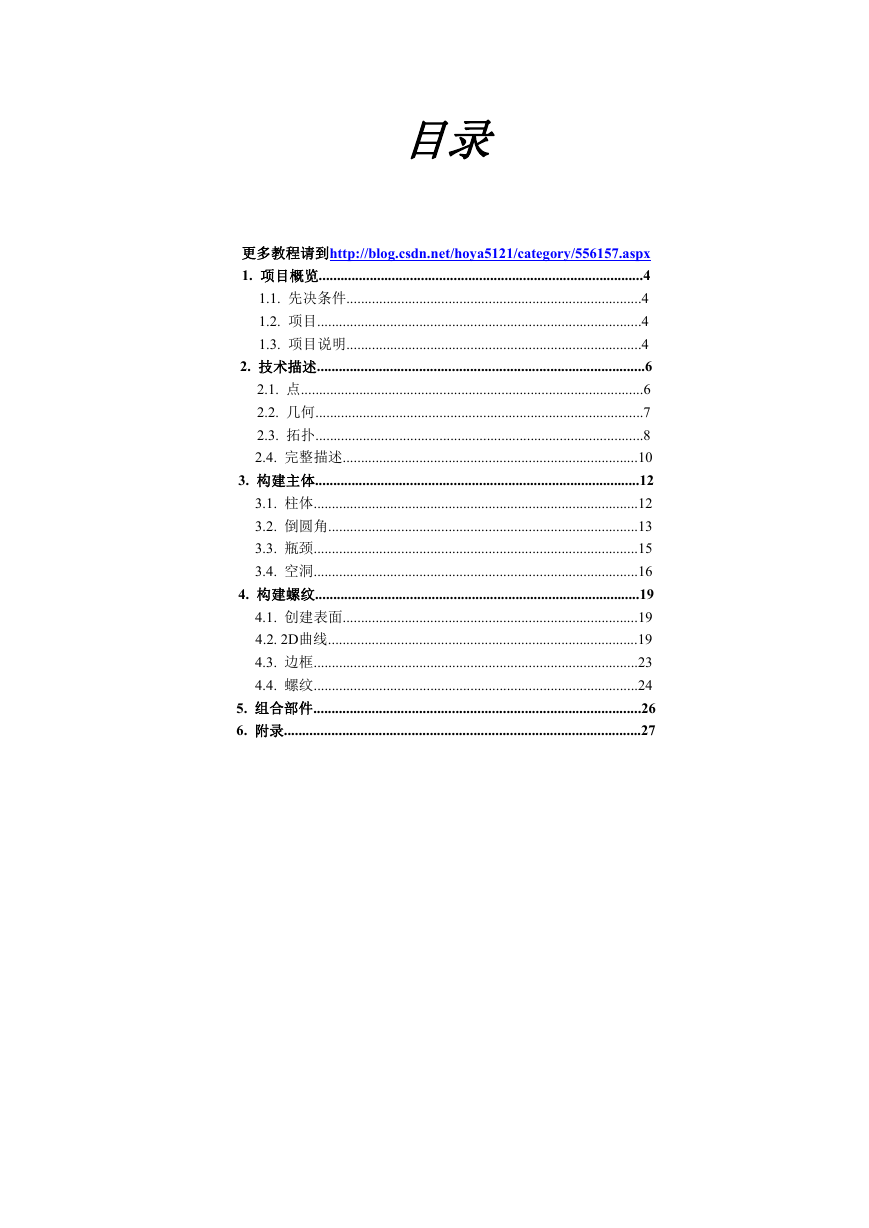
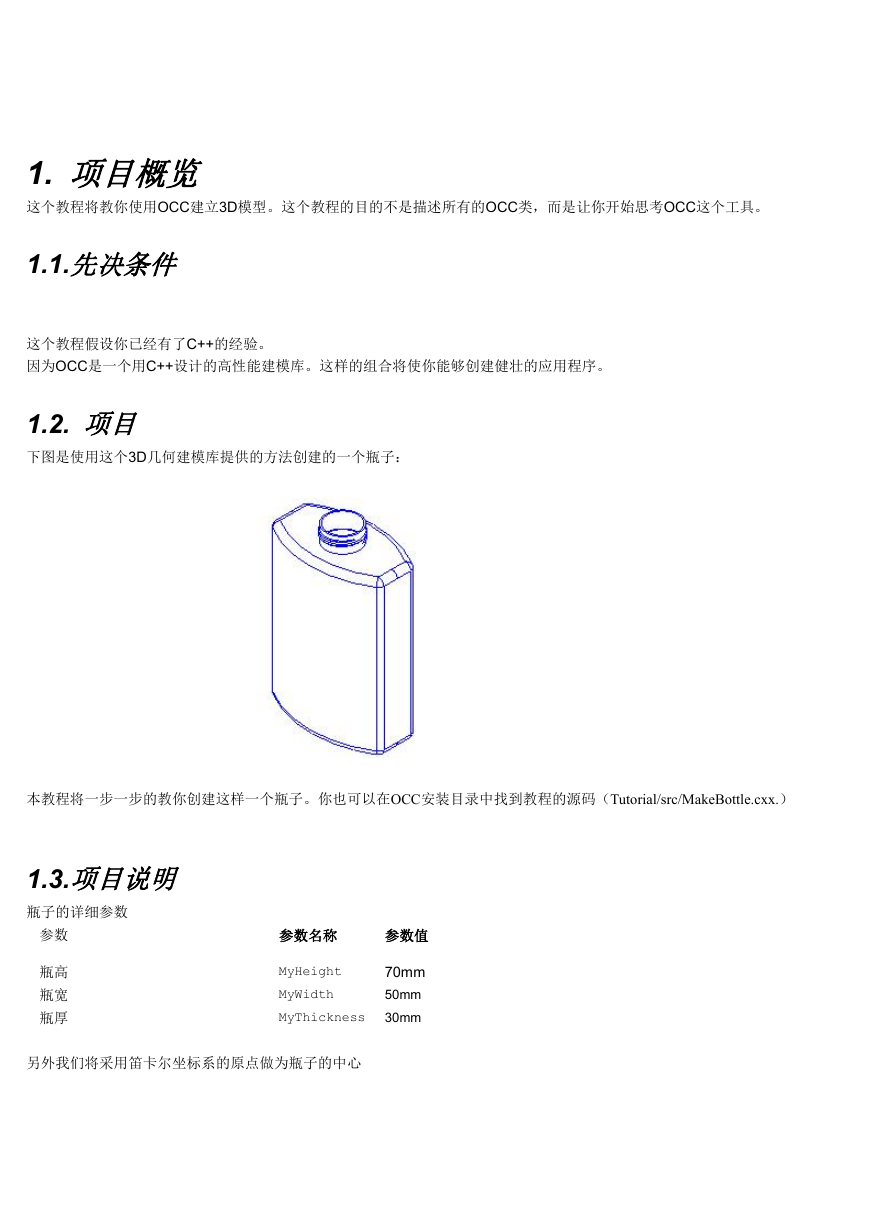
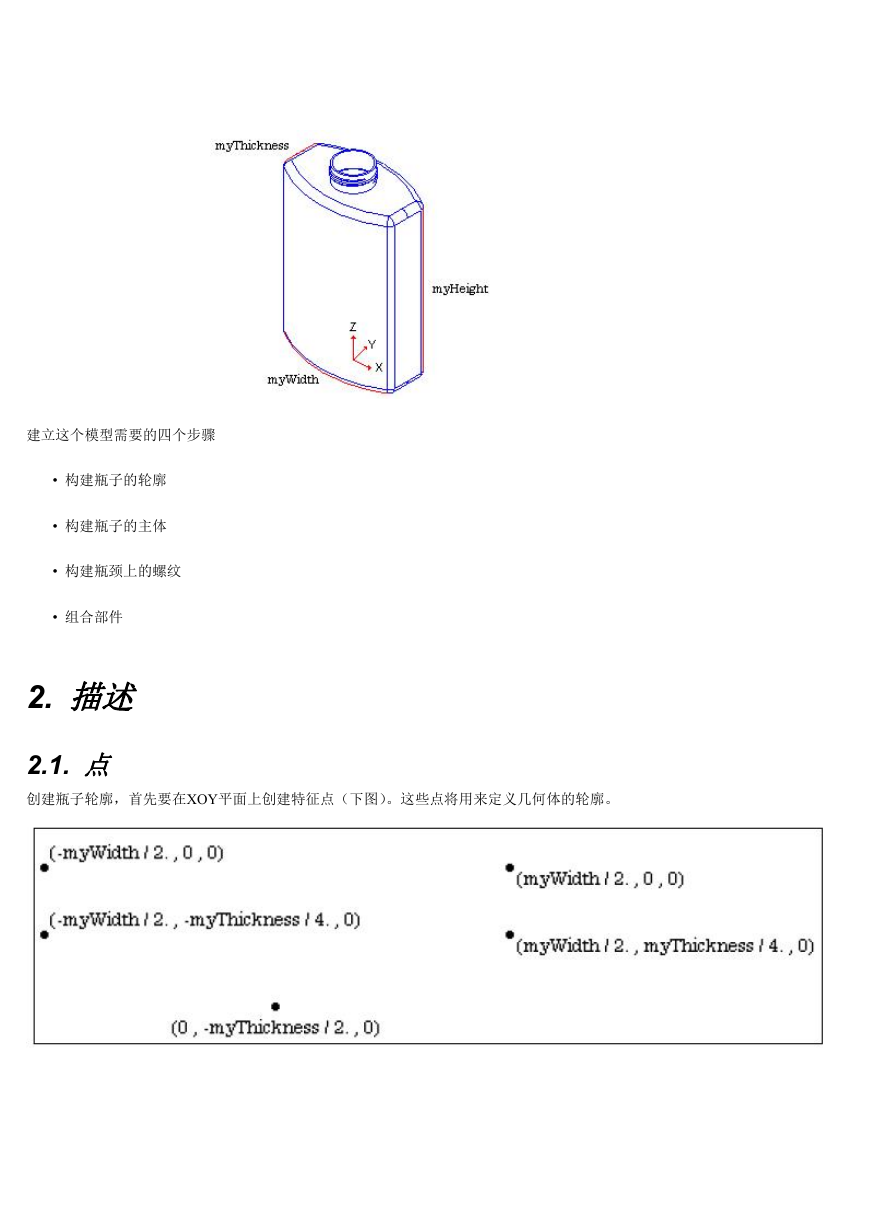
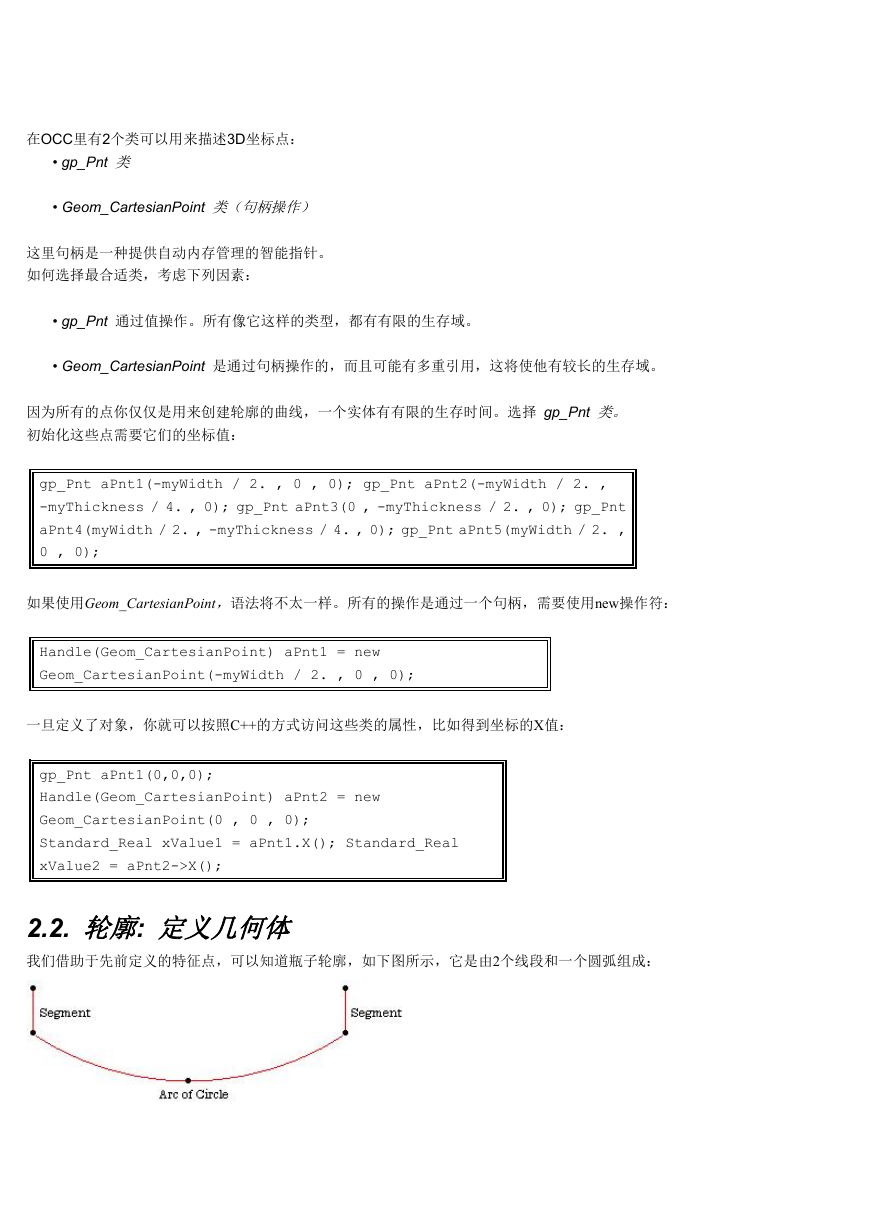
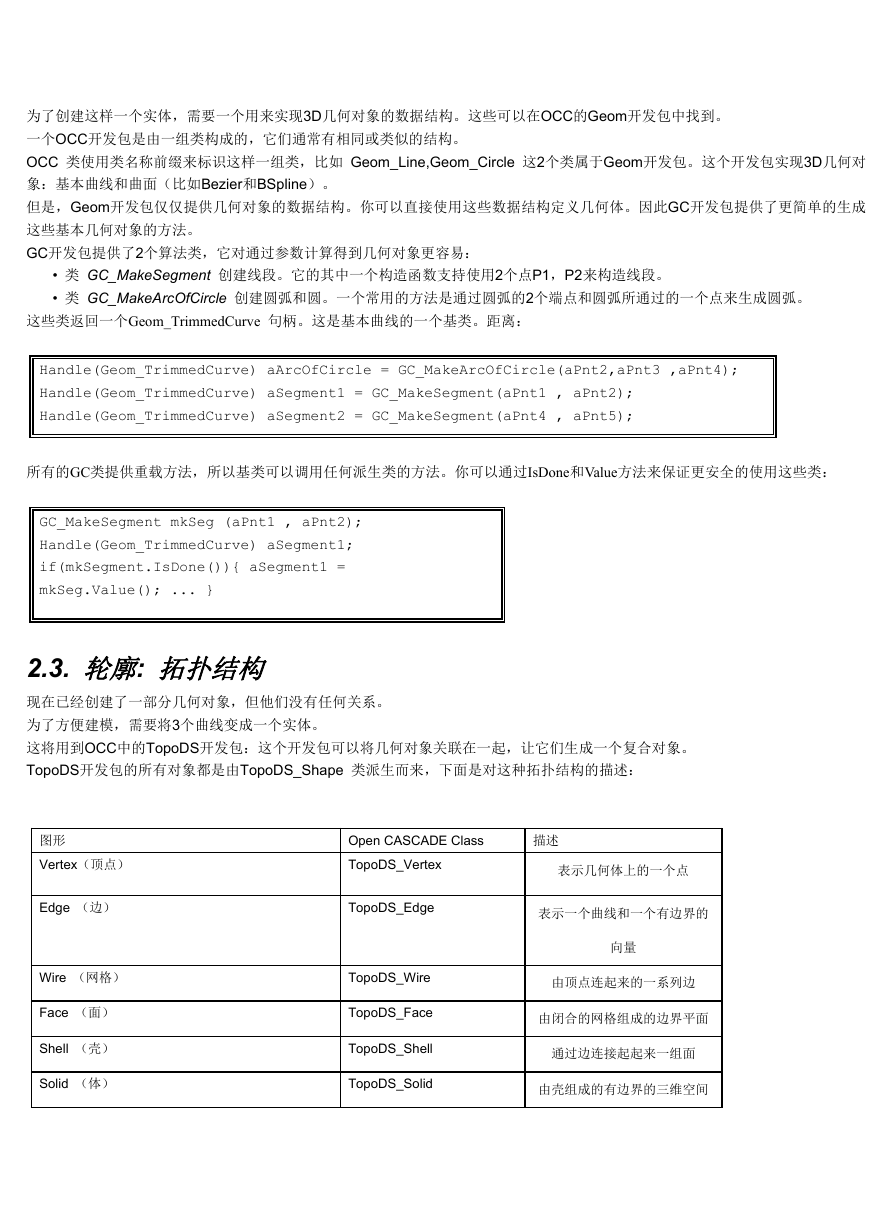

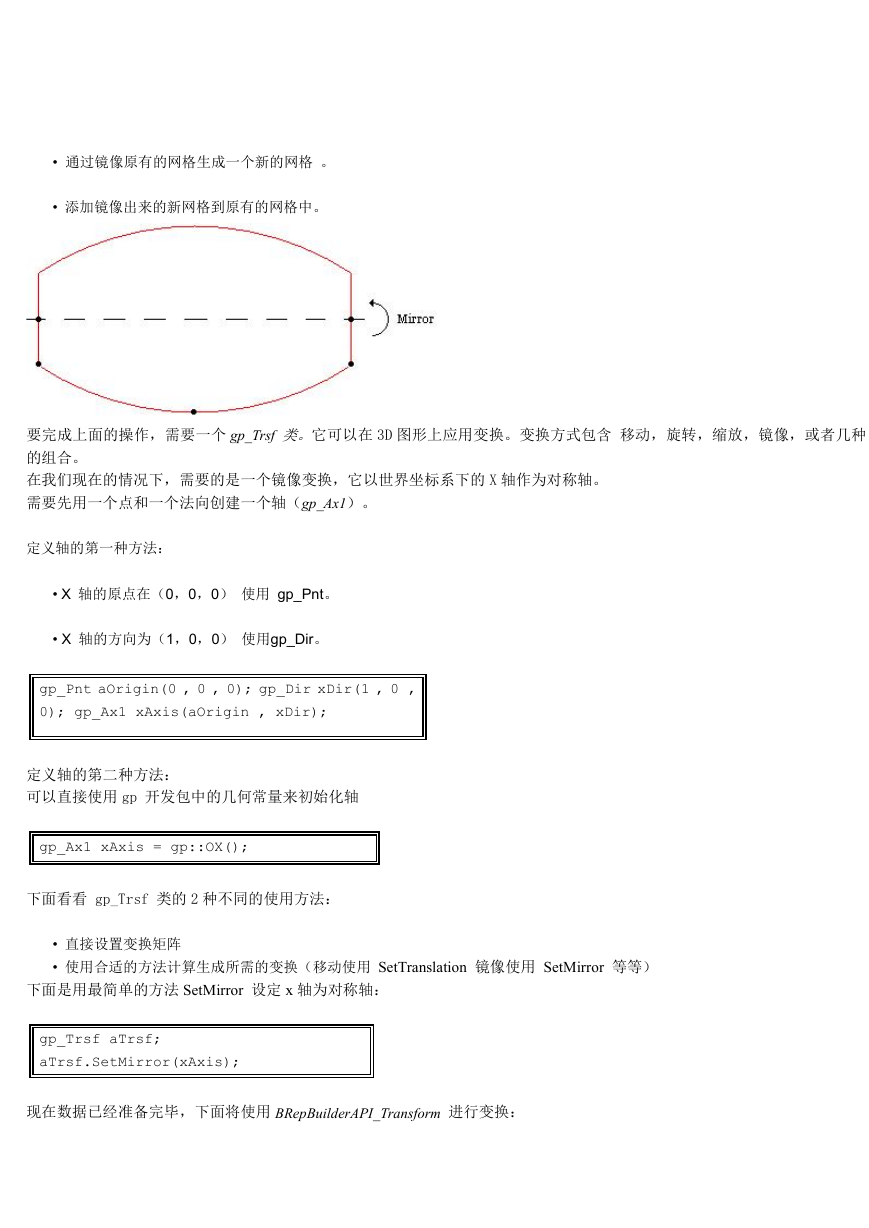
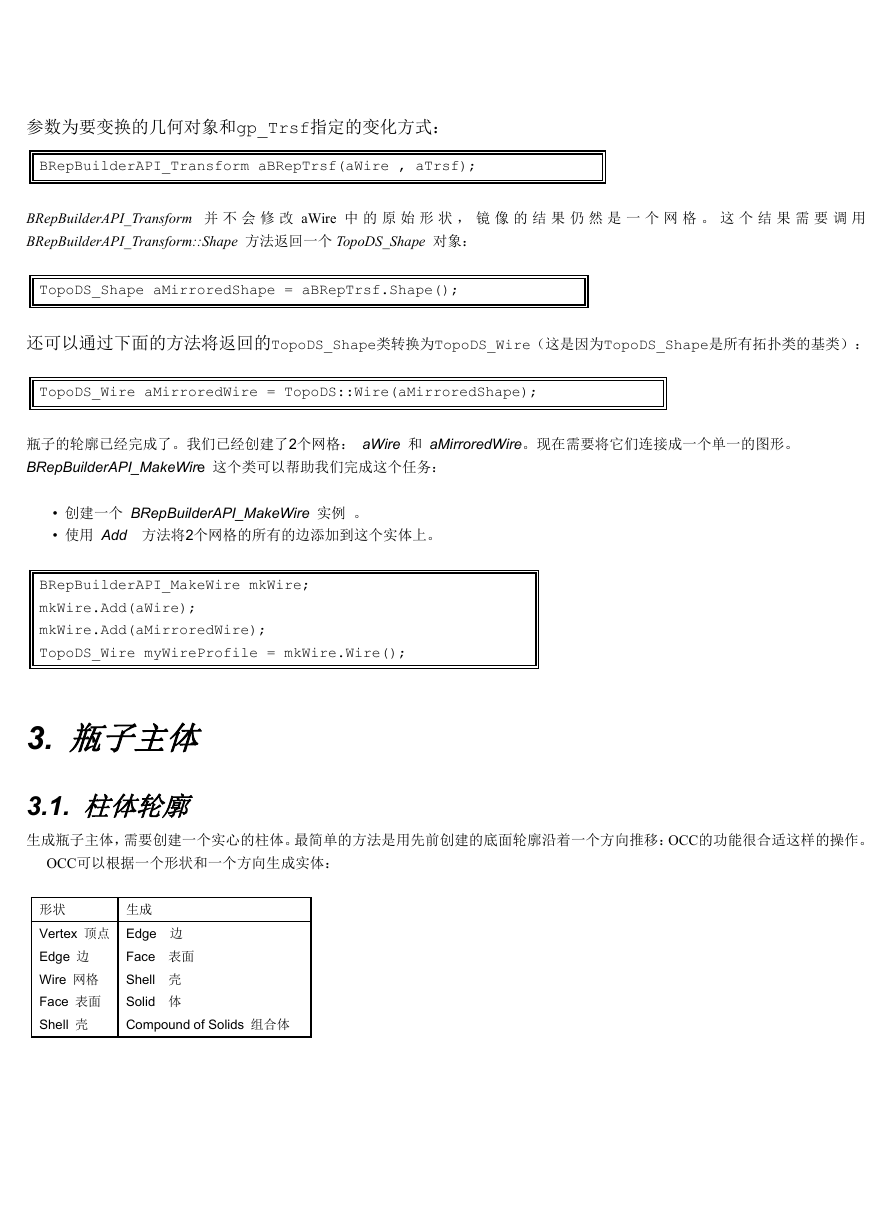
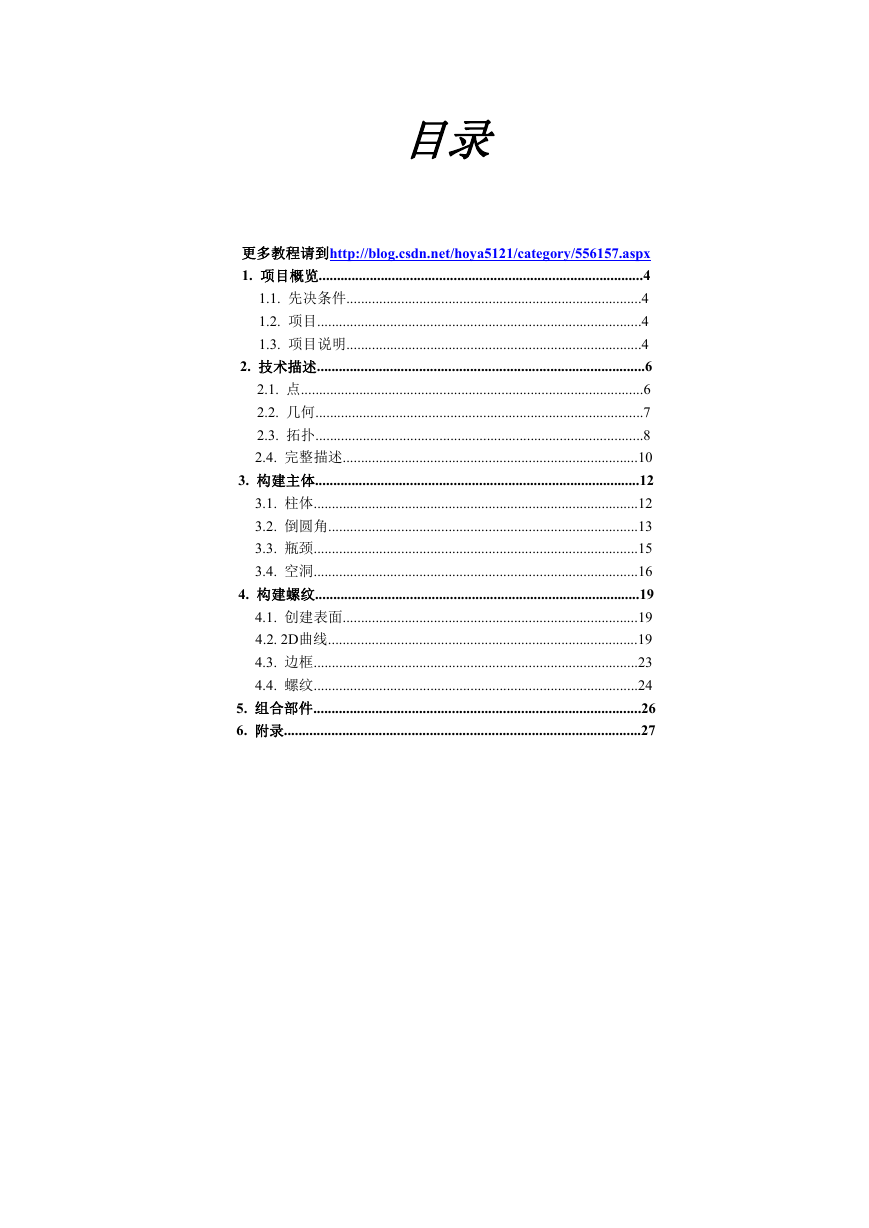
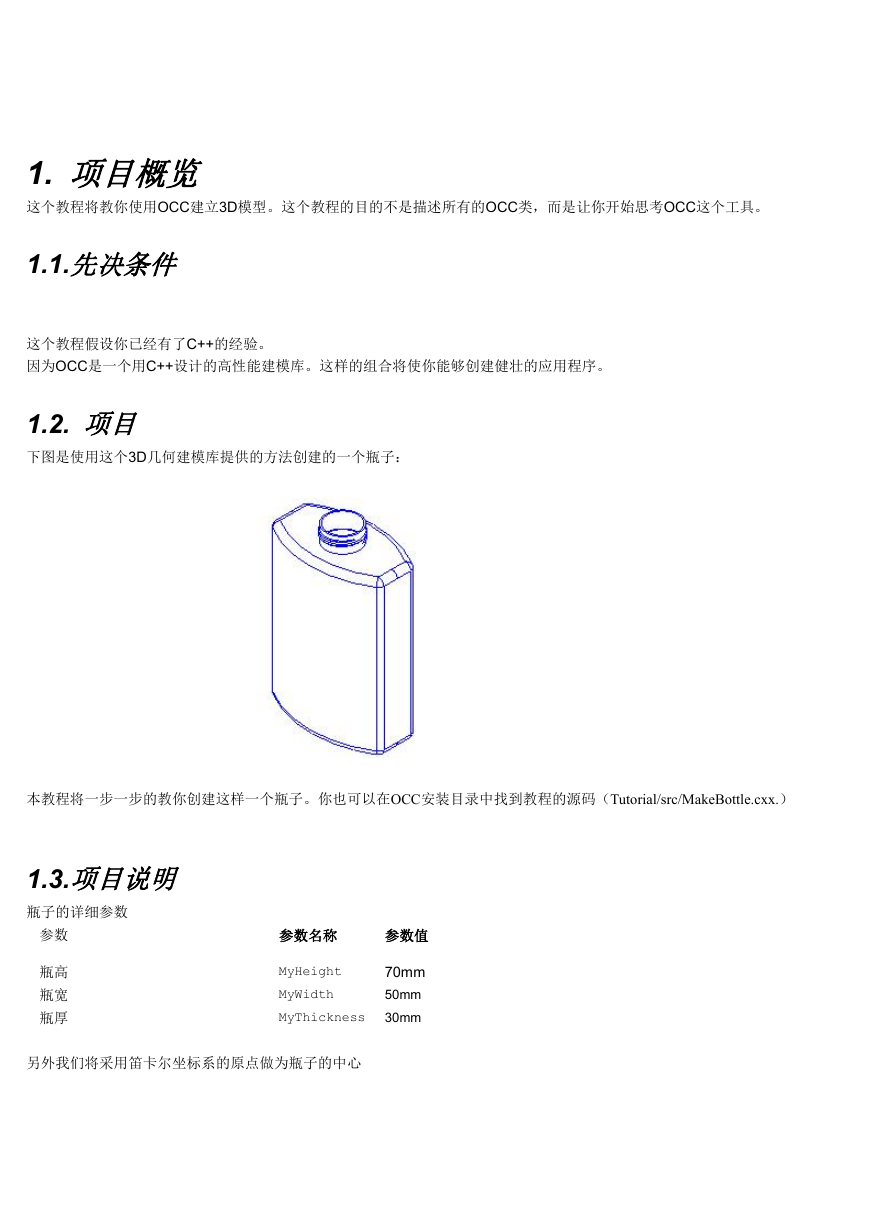
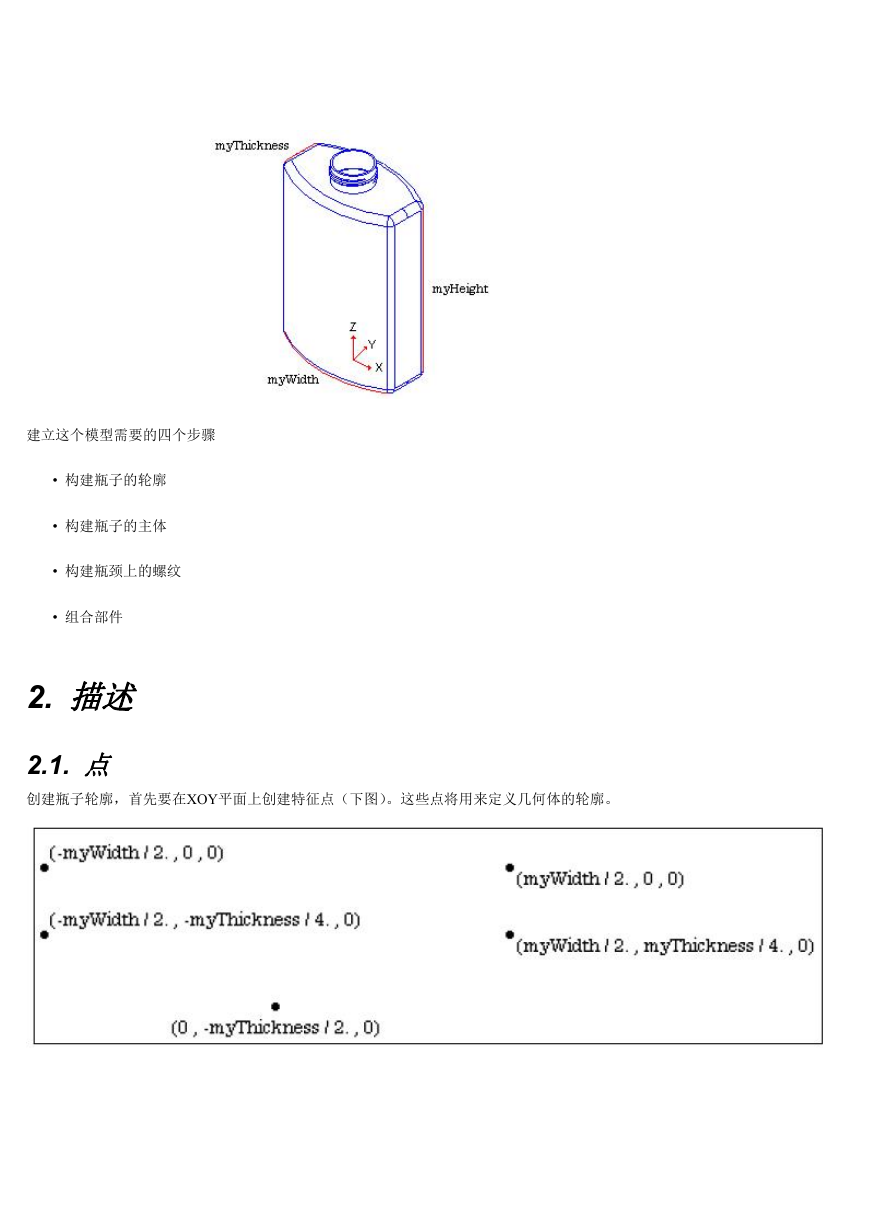
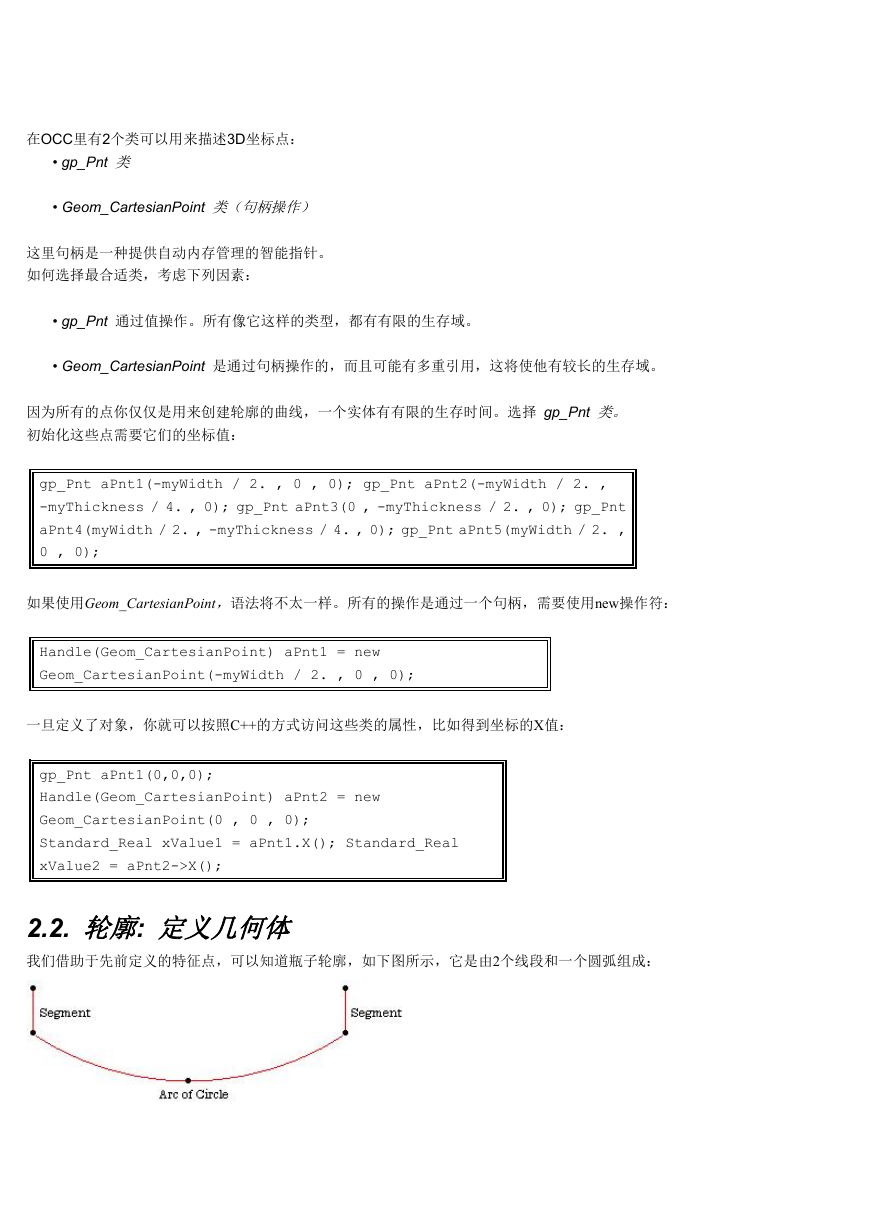
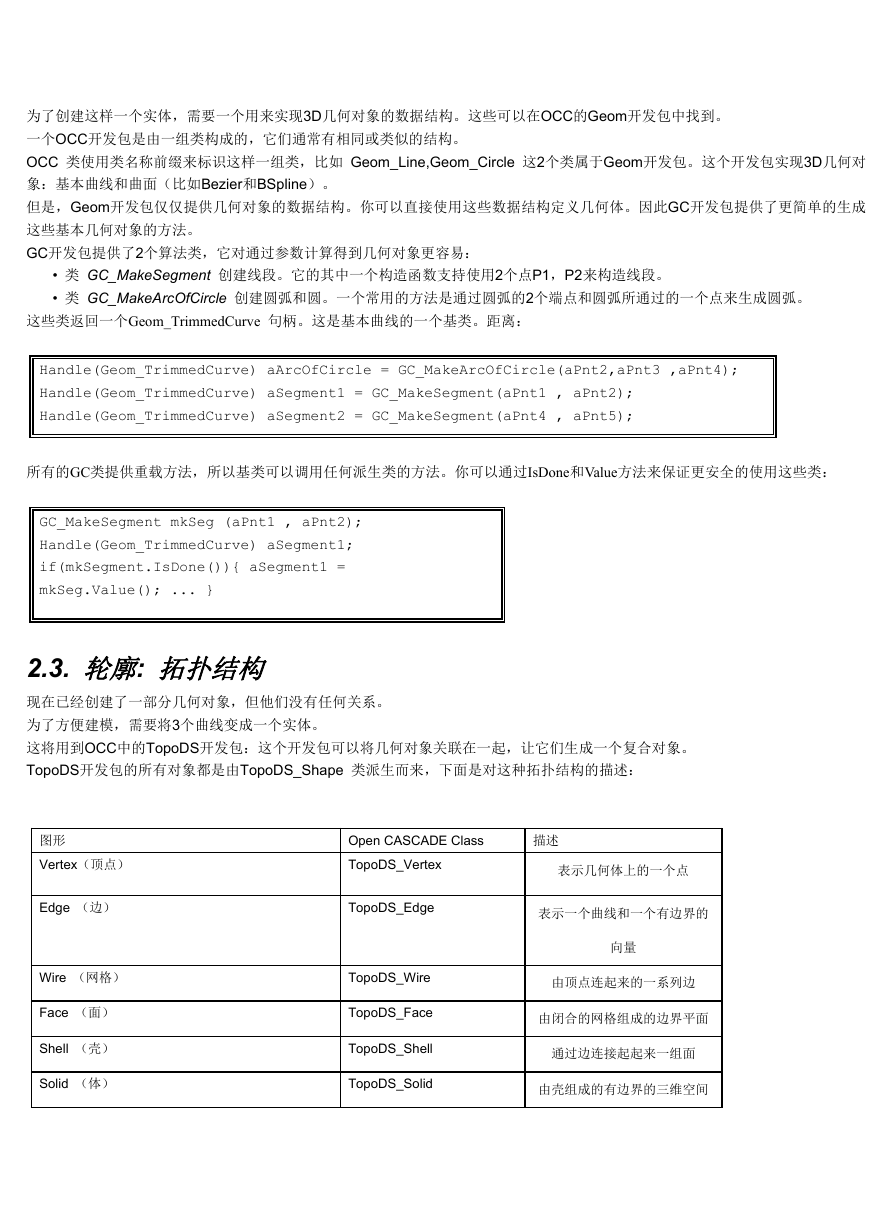

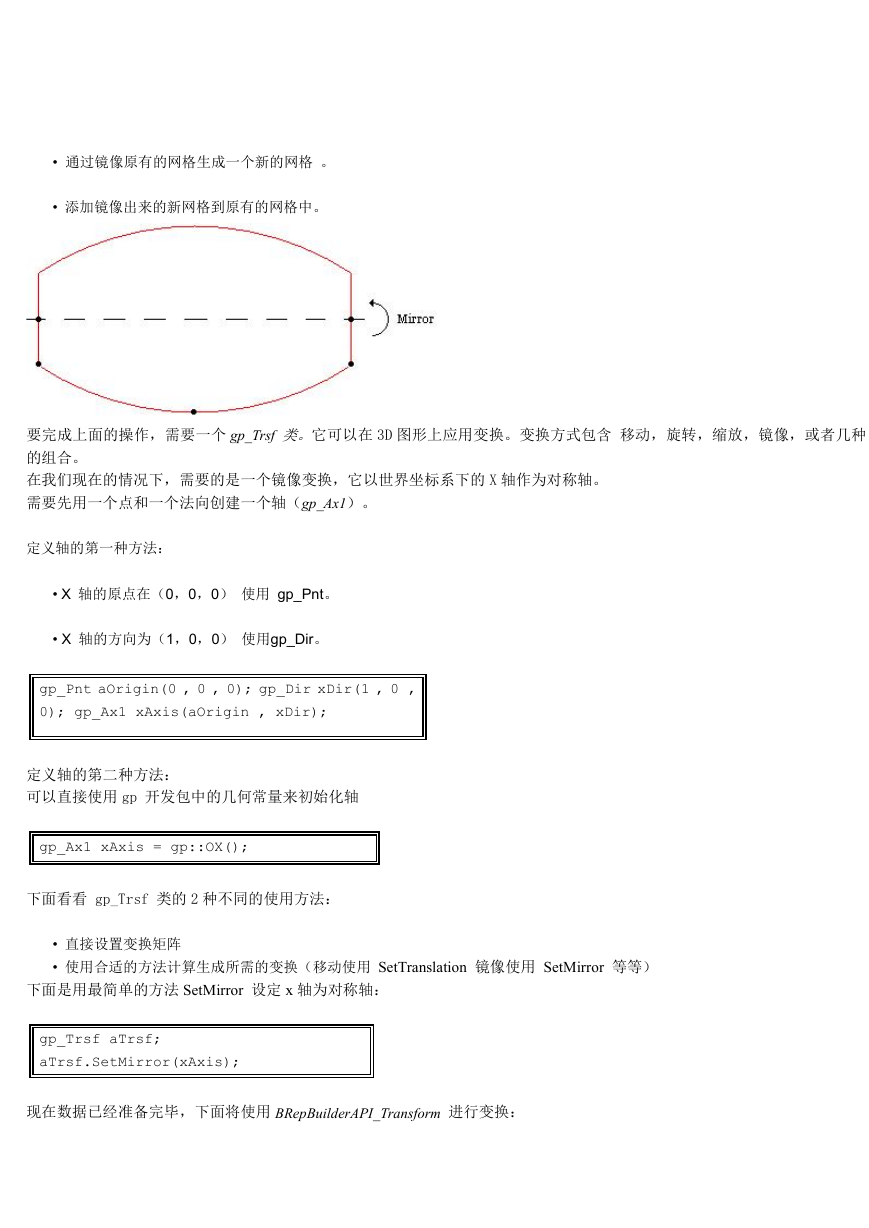
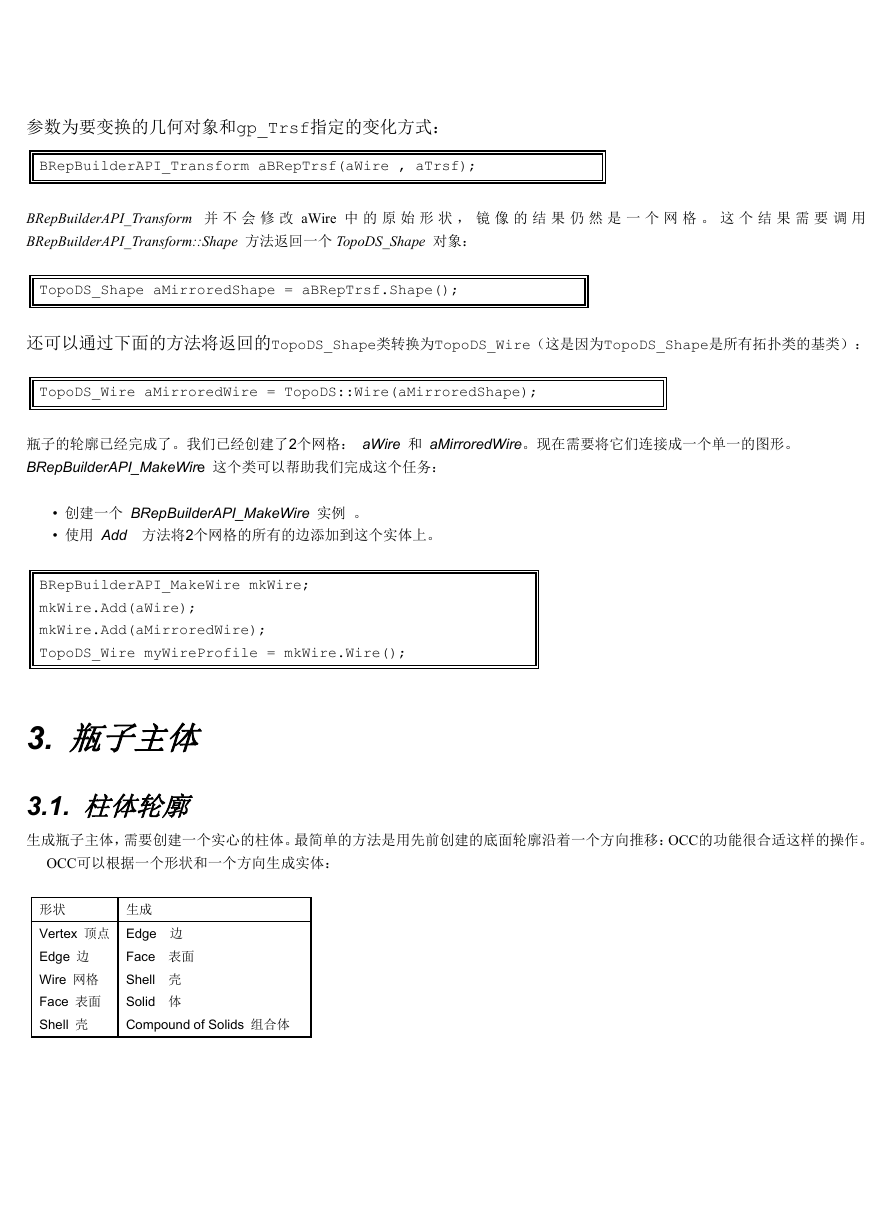
 2023年江西萍乡中考道德与法治真题及答案.doc
2023年江西萍乡中考道德与法治真题及答案.doc 2012年重庆南川中考生物真题及答案.doc
2012年重庆南川中考生物真题及答案.doc 2013年江西师范大学地理学综合及文艺理论基础考研真题.doc
2013年江西师范大学地理学综合及文艺理论基础考研真题.doc 2020年四川甘孜小升初语文真题及答案I卷.doc
2020年四川甘孜小升初语文真题及答案I卷.doc 2020年注册岩土工程师专业基础考试真题及答案.doc
2020年注册岩土工程师专业基础考试真题及答案.doc 2023-2024学年福建省厦门市九年级上学期数学月考试题及答案.doc
2023-2024学年福建省厦门市九年级上学期数学月考试题及答案.doc 2021-2022学年辽宁省沈阳市大东区九年级上学期语文期末试题及答案.doc
2021-2022学年辽宁省沈阳市大东区九年级上学期语文期末试题及答案.doc 2022-2023学年北京东城区初三第一学期物理期末试卷及答案.doc
2022-2023学年北京东城区初三第一学期物理期末试卷及答案.doc 2018上半年江西教师资格初中地理学科知识与教学能力真题及答案.doc
2018上半年江西教师资格初中地理学科知识与教学能力真题及答案.doc 2012年河北国家公务员申论考试真题及答案-省级.doc
2012年河北国家公务员申论考试真题及答案-省级.doc 2020-2021学年江苏省扬州市江都区邵樊片九年级上学期数学第一次质量检测试题及答案.doc
2020-2021学年江苏省扬州市江都区邵樊片九年级上学期数学第一次质量检测试题及答案.doc 2022下半年黑龙江教师资格证中学综合素质真题及答案.doc
2022下半年黑龙江教师资格证中学综合素质真题及答案.doc